以下方法经本人验证通过,环境如下:
Home Assistant 0.91.4
Floorplan github2018-06-01版本
前言: 我在Home Assistant中添加了一些设备,自己使用Siri和Homekit家庭来控制,但家人需要一个更简单直观的方法来控制,因此Floorplan结合IPAD便成了我的首选
我照例会用最简单直接的描述来介绍如何实现,计划分为三篇文章, 本文为第一篇
- 第一篇:如何将Floorplan添加到Home Assistant页签
- 第二篇:如何替换Floorplan为自己的户型图
- 第三篇:如何将自己的设备接入到Floorplan完成控制
第一步: 下载Floorplan文件
第二步: 将第一步下载的文件解压缩到Home Assistant的配置目录。如下图所示,与 configuration.yaml 位于同一层级
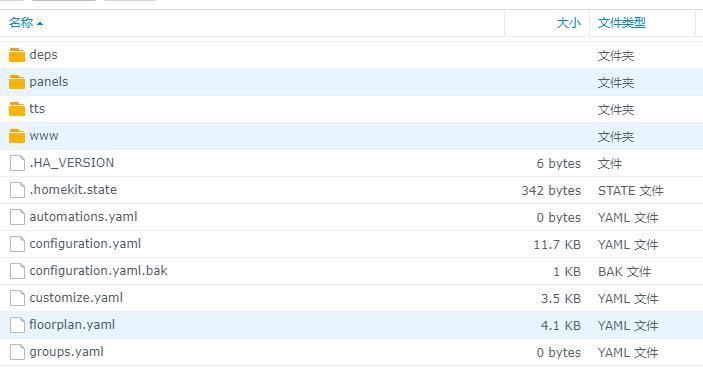
第三步: 配置 configuration.yaml ,参考如下示例
panel_custom:
- name: floorplan
sidebar_title: Floorplan
sidebar_icon: mdi:home
url_path: floorplan
config: !include floorplan.yaml
- sidebar_title:侧边栏页签名称,根据自己需要填写
- sidebar_icon:侧边栏页签图标, 根据自己需要选择
第四步: 重启Home Assistant,即可看到左侧页签中已添加 Floorplan,点击后可打开默认自带的一个户型界面。 如果你想了解如何将默认的户型图替换Floorplan为自己的真实户型图,请查看下一篇文章 替换floorplan为自己的户型图
- Floorplan 项目地址为: https://github.com/pkozul/ha-floorplan
- 查看更多关于Floorplan的文章可点击此处: https://www.feeus.com/tag/floorplan/
如果您喜欢这篇文章,或者它给您带来了帮助,您可以请我们喝一杯咖啡,我们将非常感谢您的支持!



